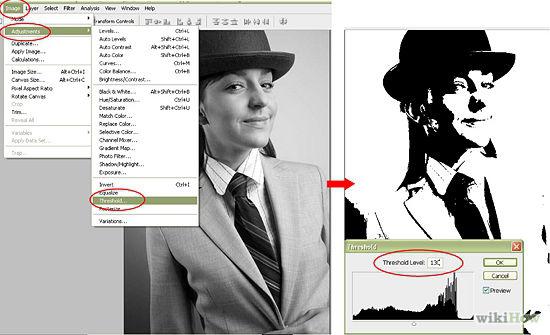วิธีการปรับปรุงคุณภาพของภาพใน Photoshop นี้: คำแนะนำสำหรับผู้เริ่มต้น
ในบทความนี้เราจะพิจารณาคำถามวิธีการปรับปรุงคุณภาพการถ่ายภาพ การกระทำทั้งหมดจะเกิดขึ้นใน Adobe Photoshop คุณต้องให้ความสนใจและเข้าใจถึงวิธีการที่อธิบายไว้เท่านั้น ขอแนะนำให้คุณใช้โปรแกรมแก้ไขกราฟิกรุ่นล่าสุดนี้ ในขณะนี้ Adobe เปิดตัว Photoshop CS6 ควรใช้โปรแกรมรุ่นล่าสุด แต่ไม่จำเป็น

การเตรียม
แน่นอนทุกคนมีกรณีเมื่อภาพไม่เป็นไปตามที่คาดหวัง ตัวอย่างเช่นการแก้ไขสีที่ไม่ถูกต้องหรือระลอกซึ่งทำให้กรอบทั้งหมด แต่ภาพนี้ได้รับการถ่ายแล้วและสถานการณ์จะไม่กลับมา วิธีการปรับปรุงคุณภาพของการถ่ายภาพ? และในช่วงเวลาดังกล่าว Photoshop มาช่วยเหลือ ฟังก์ชันการทำงานของโปรแกรมแก้ไขกราฟิกนี้ช่วยให้คุณสามารถขจัดข้อบกพร่องบางอย่างที่ปรากฏขึ้นเนื่องจากกล้องไม่สมบูรณ์ จากนั้นคุณจะได้เรียนรู้วิธีการปรับปรุงคุณภาพของภาพโดยใช้ชุดเครื่องมือ Photoshop อย่างง่าย
ขจัดริ้วรอย
คุณมีโทรศัพท์มือถือที่มีกล้องอยู่หรือไม่?คุณพอใจกับคุณภาพของรูปภาพหรือไม่? ถ้าใช่คุณสามารถข้ามย่อหน้านี้ได้ แน่นอนว่าตอนนี้มีสมาร์ทโฟนที่มีความละเอียดของกล้อง 50 ล้านพิกเซล แต่ก็ยังมีคนใช้โทรศัพท์ธรรมดาเท่านั้น ข้อบกพร่องในบางแหล่งเรียกว่า noise แต่ไม่ว่าจะเรียกว่าอย่างไรเราจำเป็นต้องกำจัดมัน ตัวกรองช่วยเราในเรื่องนี้ กล่าวคือผลของ "การเบลอ" ตัวกรองนี้ใช้ได้กับชุดซอฟต์แวร์ Photoshop มาตรฐานทั่วไป ในประเภทนี้มี "เบลอ" หลายประเภท ใช้มันเป็นสิ่งที่จำเป็นขึ้นอยู่กับสถานการณ์ ตั้งค่าที่สมเหตุสมผลไม่เกินขอบที่เหมาะสม มิฉะนั้นภาพทั้งหมดจะเริ่ม "เบลอ" ลองใช้ตัวกรองแรกและดำเนินการทดสอบต่อ แล้วคุณจะบรรลุเป้าหมายของคุณอย่างแน่นอน การประมวลผลภาพดังกล่าว (photoshop- เครื่องมือที่บริการของคุณทั้งในเวอร์ชันเก่าและเวอร์ชันใหม่ของเครื่องมือแก้ไขกราฟิก) ช่วยในการเรียกคืนภาพ "ไม่ดี" ที่ถ่ายในกล้องที่มีความละเอียดเพียงเล็กน้อย

การปรับสี
แม้ว่าภาพจะถ่ายด้วยความช่วยเหลือของสมัยใหม่ก็ตามกล้องมักจะมีภาพที่มีความสมดุลของสีไม่ถูกต้อง การปรับแต่งอัตโนมัติในปัจจุบันไม่สมบูรณ์ ดังนั้นบางครั้งจึงเป็นการดีที่จะป้อนการตั้งค่าสีด้วยตนเอง แต่ถ้าภาพถูกถ่ายไปแล้วเช่นเคยโปรแกรม Photoshop ช่วยแก้ไขข้อผิดพลาด ในสถานการณ์เช่นนี้เราจำเป็นต้องทำการแก้ไขสี วิธีที่ดีที่สุดคือการใช้เลเยอร์แก้ไขเช่นในโหมด "ระดับ" หรือ "เส้นโค้ง" หรือคุณสามารถใช้เครื่องมือ "ด่วน" ได้โดยการกดแป้น Ctrl + L (ระดับ) หรือ Ctrl + U (เฉดสี / ความอิ่มตัว)

ข้อมูลเพิ่มเติม
Photoshop ไม่ใช่แค่โปรแกรมที่จะปรับปรุงภาพถ่ายที่มีคุณภาพ แต่ยังเป็นแพลตฟอร์มที่ยอดเยี่ยมสำหรับศูนย์รวมการออกแบบของพวกเขา ดังนั้นไม่ จำกัด การปฏิบัติของคุณโดยการประมวลผลภาพเท่านั้น แต่ถ้าคุณต้องการที่จะผลิตเพียงขั้นตอนนี้แล้ว Photoshop ยินดีที่จะให้คุณมีเครื่องมือที่จำเป็นทั้งหมด
ข้อสรุป
คำถามเกี่ยวกับวิธีการปรับปรุงคุณภาพของการถ่ายภาพ,ต้องการรายละเอียดเพิ่มเติมและมีข้อมูลมากมาย บทความนี้จะทำความคุ้นเคยกับกระบวนการนี้เท่านั้น ทดลองและใช้เครื่องมือเพิ่มเติมเพื่อให้ได้ผลลัพธ์ที่ต้องการ ฉันหวังว่าคุณจะเข้าใจวิธีปรับปรุงคุณภาพการถ่ายภาพโดยใช้เครื่องมือและเทคนิคง่ายๆ